Tabletti -tila on Windows 10: n ominaisuus,kuten nimessä kuvaillaan, tarkoitettu käytettäväksi tablet-laitteissa ja kosketusnäyttö -tietokoneissa. Vaikka sinulla ei ole Windows 10 -tabletteja tai kosketusnäyttöisiä tietokoneita, voit silti kytkeä tablet-tilan päälle. Siirtyminen siihen tapahtuu nopeasti Toimintakeskuksessa, ja siihen on oma asetus Asetukset-sovelluksessa. Jos tablet-tilaa ei voi käyttää Windows 10 -tietokoneessa, sille on kaksi melko nopeaa korjausta. Tässä on mitä voit tehdä.

Kiinteä tablet-tila ei ole käytettävissä
Voit ottaa tablettitilan käyttöön kahdella tavalla, kun sen kytkentä on poistettu käytöstä.
Poista ulkoiset näytöt
Tabletti-tila on saatavana Windows 10 -laitteilleyhdellä poikkeuksella; järjestelmässäsi ei saa olla ulkoista näyttöä. Voit ymmärtää, että tämä sulkee pois kaikki Windows 10 -käyttöjärjestelmät. Jos sinulla on kannettava tietokone, voit käyttää tablettitilaa riippumatta siitä, onko sillä kosketusnäyttö vai ei. Poista kaikki siinä olevat ulkoiset näytöt, ja tablet-tilan vaihto on aktiivinen toimintakeskuksessa.
Rekisterieditori
On olemassa yksi toinen tapa, jolla voit pakottaa tablet-tilan kytkeytymään päälle, kun se kieltäytyy käynnistämästä. Tämä menetelmä vaatii Windows-rekisterin muokkaamisen.
Käytä Windows-hakua etsiäksesi rekisterieditoria tai avaa suoritusruutu Win + R -näppäimistöllä. Kirjoita suoritusruutuun regedit ja napauta Enter-näppäintä.
Kun rekisterieditori on auki, siirry seuraavaan sijaintiin;
HKEY_CURRENT_USERSOFTWAREMicrosoftWindowsCurrentVersionImmersiveShell
Täältä etsi arvo nimeltään TabletMode alla ImmersiveShell. Jos sitä ei ole, voit luoda sen itse. Napsauta hiiren kakkospainikkeella ImmersiveShell ja valitse pikavalikosta Uusi> REG_DWORD. Kun olet luonut arvon, kaksoisnapsauta sitä ja kirjoita arvoarvokenttään 1.
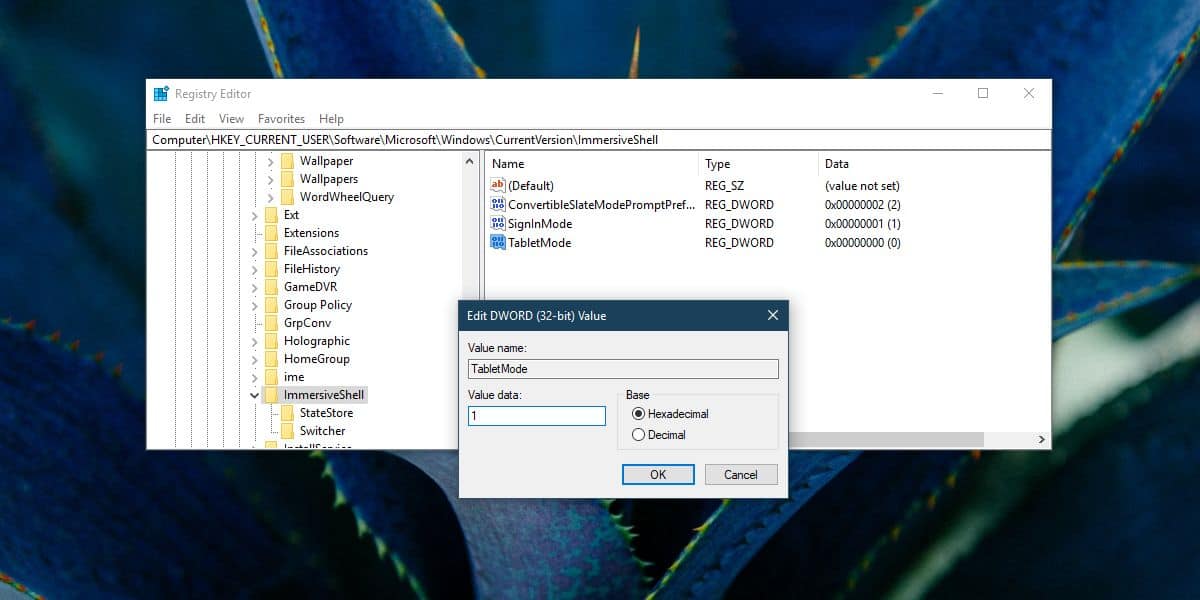
Seuraavaksi sinun on käynnistettävä File Explorer uudelleen. Avaa Tehtävienhallinta ja etsi Prosessit-välilehdeltä Windowsin Resurssienhallinta. Valitse se ja napsauta alareunassa olevaa Käynnistä-painiketta. Kun työpöydän tausta palaa, tablet-tilan pitäisi toimia järjestelmässäsi. Toimintakeskuksen kytkin on aktiivinen.
Tabletti-tilan asetukset
Kun olet ottanut tablet-tilan käyttöön Windows 10: ssä,joudut todennäköisesti säätämään joitain sen asetuksista. Avaa Asetukset-sovellus ja siirry Laitteet-ryhmään. Valitse Tablet Mode -välilehti ja muuta tarvittavat asetukset.
Tablettitila tarjoaa vaihtoehtoisen työpöydänyhdistää Käynnistä-valikon ja työpöydän yhdeksi. Se on paljon kuin katastrofaalinen Käynnistä-valikko, jonka Windows 8 julkaisi, joten jos et näe sitä, älä paniikki. Poista vain tablet-tila käytöstä ja saat vanhan työpöydän takaisin.












Kommentit